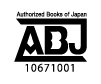- トップ
- サービス情報トップ
- ストアからのお知らせ
- サーバー接続設定更新手順
サーバー接続設定更新手順
この操作をすると「.Net Framework 3.5」でサーバーに接続することが可能になります。
なお、この設定を行うには管理者権限のあるユーザーでログインする必要があります。
①お使いのパソコンが「64bit版」か「32bit版」か確認してください。
「Windows」キーを押しながら「X」キーを押し、表示された一覧から「システム」をクリックしてください。
画面内の「システムの種類」欄を確認することで「64bit版」か「32bit版」かがわかります。
<Windows 11の表示例>
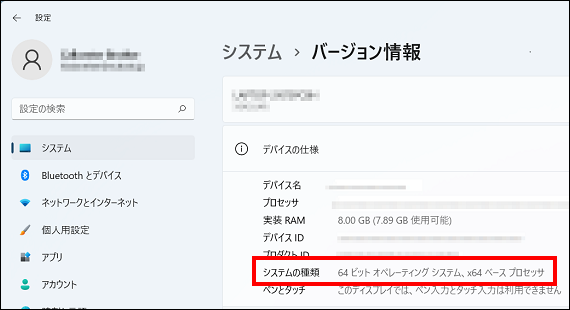
②使用しているWindowsのバージョンに応じて、適切なzipファイルを以下からダウンロードしてください。
・64bit版のWindowsを使用している場合はこちら。
・32bit版のWindowsを使用している場合はこちら。
③ダウンロードしたzipファイルを解凍してください。
④解凍したファイルの中にあるファイル「WinBL_追加設定_XXbit.reg」をダブルクリックしてください。
⑤以下のダイアログが出ますので、「実行」を押してください。

⑥「このアプリがデバイスに変更を加えることを許可しますか?」とダイアログが出ますので、「はい」を押してください。
⑦以下のダイアログが出ますので、「はい」を押してください。
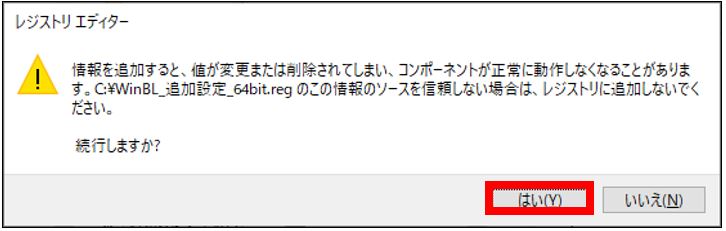
⑧以下のダイアログが出ますので、「OK」を押して終了してください。
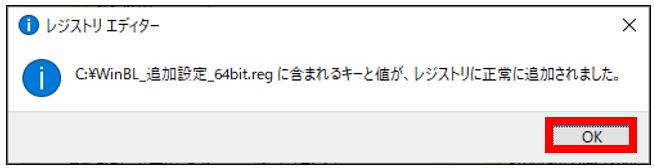
⑨②で保存した「WinBL_追加設定_XXbit.reg」ファイルを削除してください。
以上で対応完了です。